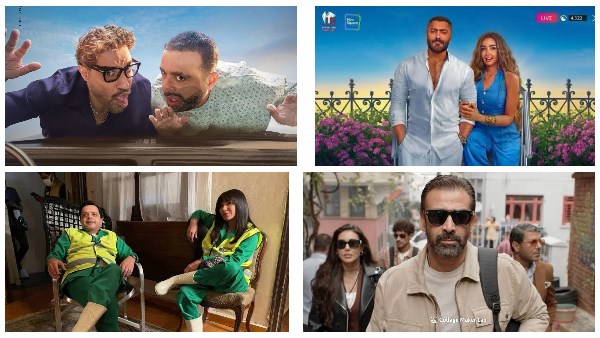يعد تطبيق واتساب WhatsApp، هو أفضل منصة لإجراء مكالمات الصوت والفيديو مع أشخاص في جميع أنحاء العالم، ومع ذلك، يمكن أن تنخفض تجربة المكالمات المرئية على التطبيق بطريقة ما، وإذا فشلت في إجراء مكالماتك بشكل جيد أو كانت جودة الفيديو لا ترقى إلى المستوى المطلوب حتى لو كان هاتفك يحتوي على كاميرا متطورة، فقد يكون واتساب هو السبب.
ولحسن الحظ، توجد عدة طرق لتحسين جودة مكالمات الفيديو في تطبيق واتساب على أجهزة أندرويد أو آيفون، سنوضحها لك فيما يلي وفقا لما ذكره موقع "guidingtech".
7 طرق لإصلاح ضعف جودة مكالمات الفيديو في واتساب
1. تنظيف عدسة الكاميرا الأمامية:
يمكن أن تؤثر الأوساخ المتراكمة على عدسة الكاميرا الأمامية على جودة مكالمة الفيديو على واتساب، لذلك، فإن أول شيء يجب عليك فعله هو تنظيف عدسة الكاميرا جيدا، من خلال استخدم قطعة قماش ناعمة من الألياف الدقيقة لإزالة الأوساخ والغبار واللطخات على عدسات الكاميرا الخلفية أو الأمامية.
وعلاوة على ذلك، إذا كنت تستخدم واقي عدسة للكاميرا أو واقي شاشة يغطي الكاميرا الأمامية، فحاول إزالته لمعرفة ما إذا كانت هذه الخطوة ستحسن جودة مكالمة الفيديو الخاصة بك.

2. استخدم اتصال إنترنت أسرع:
قد يؤثر اتصال الإنترنت البطيء على جودة مكالمة الفيديو خاصتك لاسيما تلك التي يتم إجراؤها عبر تطبيق واتساب، حيث يمكن أن يقلل من جودة مكالمة الفيديو على واتساب، وسيساعدك إجراء المكالمة مع اتصال إنترنت اسرع هو الحل الأفضل للحصول على تجربة مكالمة فيديو أكثر سلاسة.
3. قم بتعطيل خيار بيانات أقل للمكالمات:
قد لا يحدث التبديل إلى اتصال إنترنت أسرع فرقا كبيرا في جودة مكالماتك المرئية، إذا كنت قد قمت بتمكين خيار "استخدام بيانات أقل للمكالمات" في تطبيق واتساب، بينما تساعد هذه الميزة في تقليل استخدام البيانات أثناء تبادل الوسائط على المنصة كخيار للحفاظ على باقة الإنترنت خاصتك، في الوقت نفسه ستؤثر أيضا على جودة مكالمات الفيديو في واتساب، لذلك يجب عليك تعطيل هذا الخيار قبل إجراء مكالماتك المرئية، إليك كيفية القيام بذلك:
الخطوة الأولى: افتح تطبيق واتساب على هاتفك، ثم اضغط على أيقونة القائمة ثلاثية النقاط في الزاوية اليمنى العليا وحدد الإعدادات.
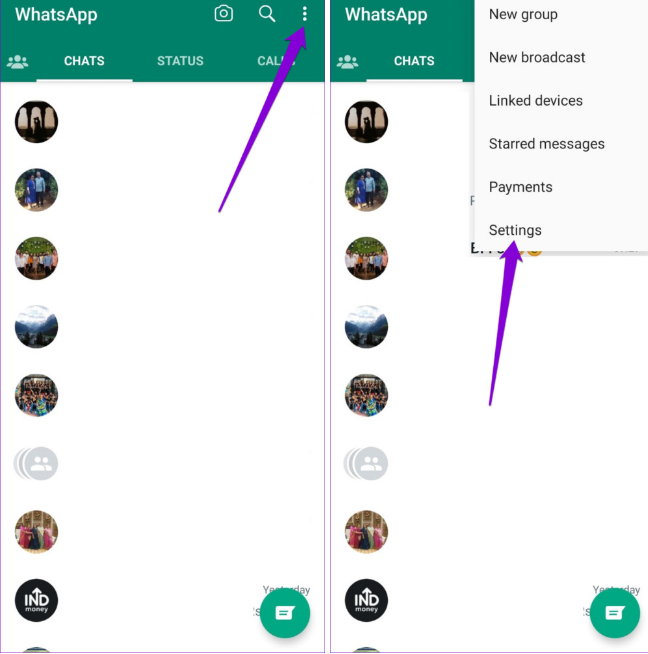
الخطوة الثانية: إذا كنت تستخدم واتساب على جهاز آيفون، فانقر على علامة التبويب "الإعدادات" Settings، في الركن الأيمن السفلي، ثم انقر فوق التخزين والبيانات.
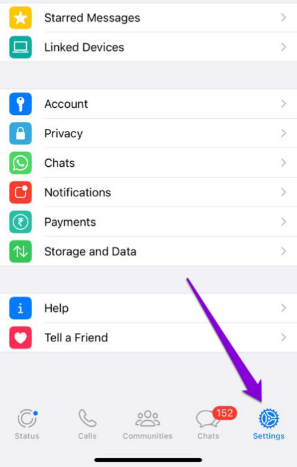
الخطوة الثالثة: قم بإيقاف تشغيل المفتاح بجوار "استخدام بيانات أقل للمكالمات" Use less data for calls.
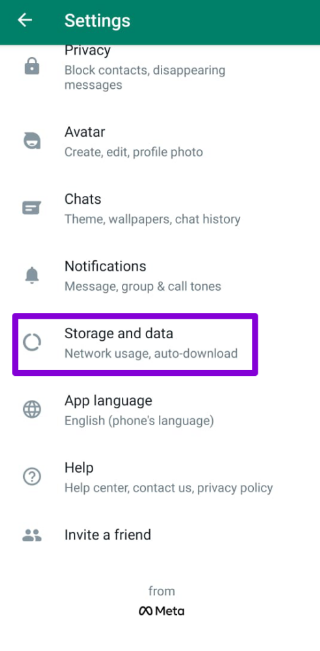
4. قم بإيقاف تشغيل وضع توفير البطارية:
يمكن أن يمنع وضع توفير شحن البطارية على هاتفك واتساب من أن يعمل بكفاءة، مما يؤدي إلى ضعف جودة مكالمات الفيديو، إليك كيفية إيقاف تشغيل وضع توفير شحن البطارية على أجهزة آيفون وأندرويد:
- لأجهزة أندرويد: افتح تطبيق الإعدادات على هاتف أندرويد وانقر على "العناية بالبطارية والجهاز" Battery and device care> ثم اضغط على البطارية وقم بتعطيل التبديل بجوار توفير الطاقة.
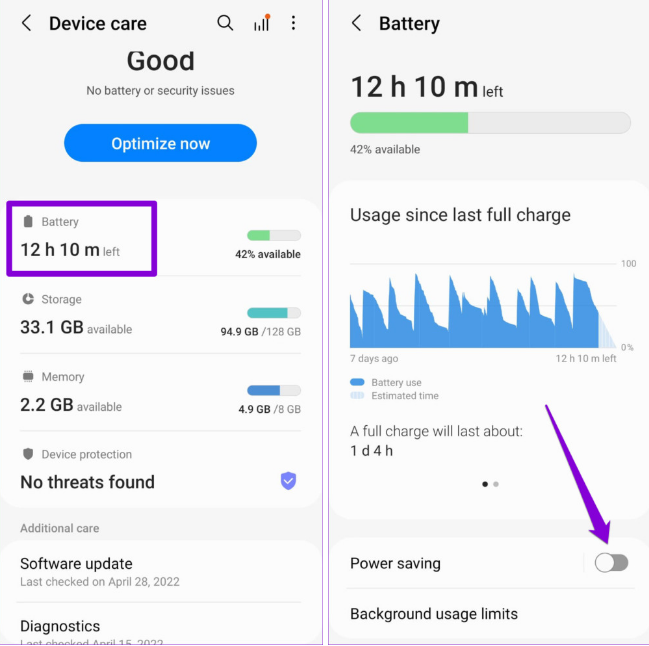
- لأجهزة آيفون: افتح تطبيق "الإعدادات" Settings>ثم انتقل إلى البطارية وقم بإيقاف تشغيل المفتاح بجوار وضع الطاقة المنخفضة.
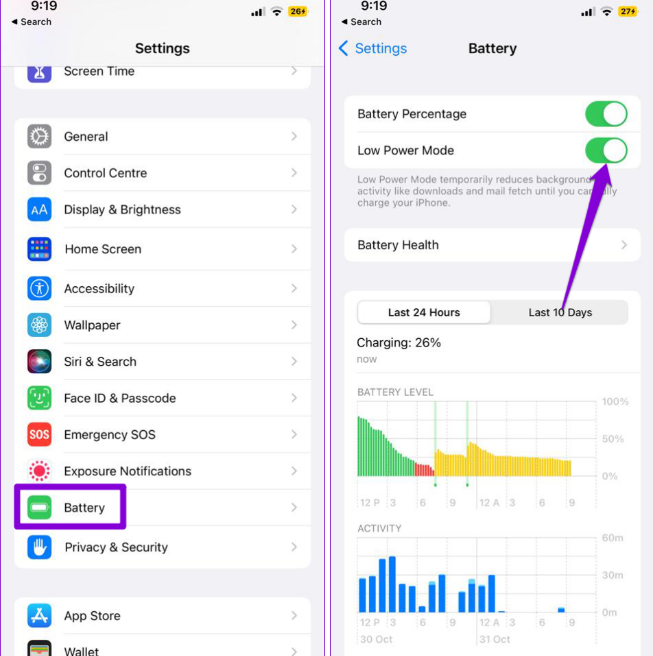
5. تعطيل وضع توفير البيانات:
يوجد سبب آخر يمكن أن يجعل مكالمات الفيديو عبر واتساب ضبابية أو غير واضحة وهو ما إذا كان هاتفك في وضع توفير البيانات، ومن ثم، فمن الأفضل تعطيله عند عدم الحاجة إليه، إليك الطريقة:
- لأجهزة أندرويد: افتح تطبيق الإعدادات وانتقل إلى الشبكات Connections> ثم اضغط على استخدام البيانات وحدد برنامج حفظ البيانات من القائمة التالية> قم بتعطيل التبديل بجوار تشغيل الآن.
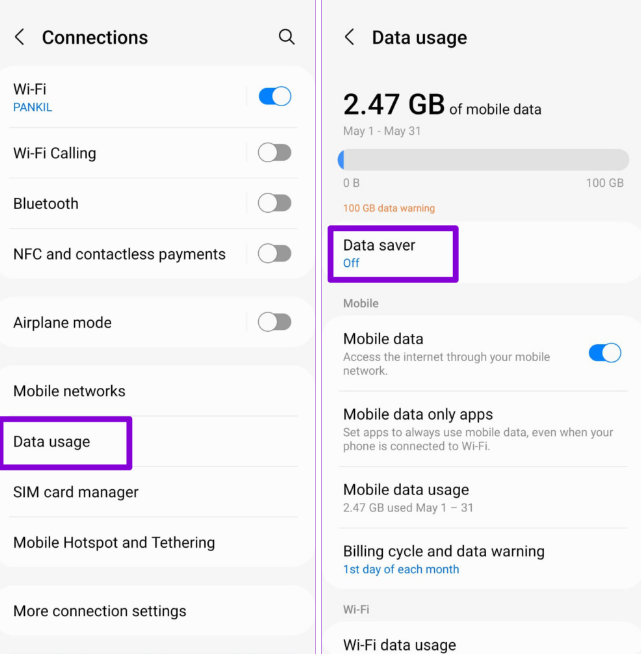
- لأجهزة آيفون: افتح تطبيق الإعدادات وحدد Wi-Fi> انقر فوق رمز المعلومات الموجود بجوار شبكة Wi-Fi الخاصة بك وقم بإيقاف تشغيل المفتاح بجوار وضع البيانات المنخفضة.
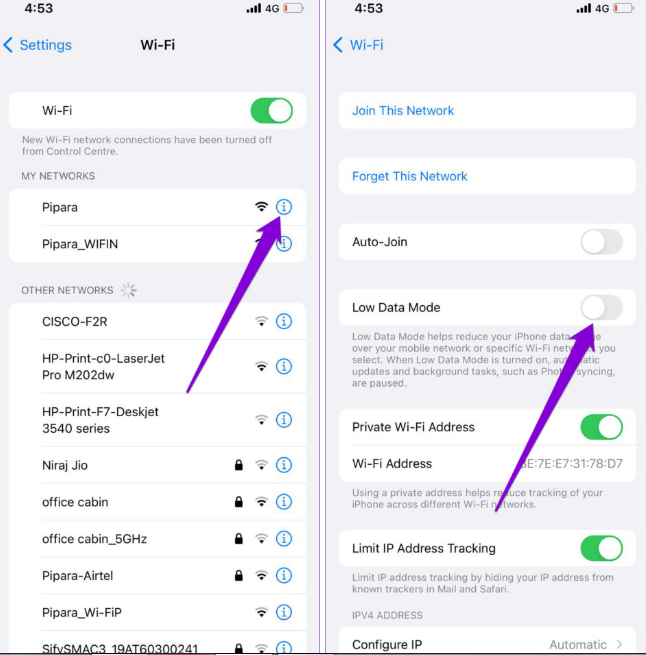
6. مسح ذاكرة التخزين المؤقت:
مع استمرار استخدام واتساب على جهاز أندرويد الخاص بك، فإنه ينشئ ملفات مؤقتة لحفظ البيانات المستخدمة بشكل متكرر، بينما تساعد هذه البيانات في تشغيل التطبيق بسلاسة، يمكن أن تتسبب أيضا في حدوث مشكلات في حالة تلفها، وسيساعدك مسح ذاكرة التخزين المؤقت لـ واتساب على إزالة أي ملفات مؤقتة بها مشكلات وتشغيل التطبيق بسلاسة، وللقيام بذلك اتبع الخطوات التالية:
- اضغط لفترة طويلة على أيقونة تطبيق واتساب> ثم انقر على أيقونة "i" من القائمة التي ستظهر أعلى الشاشة> اذهب إلى التخزين واضغط على خيار مسح ذاكرة التخزين المؤقت في الأسفل.
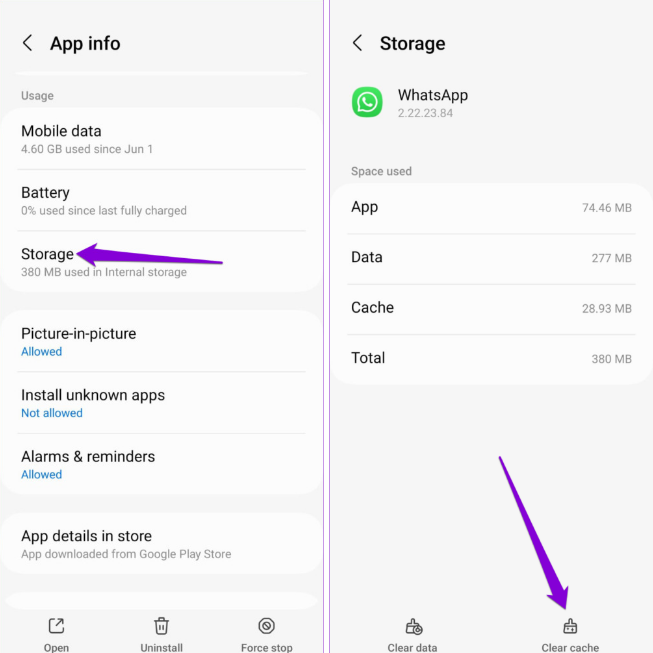
7. قم بتحديث التطبيق:
يُصدر واتساب بانتظام تحديثات لتطبيق الهاتف المحمول الخاص به لإضافة ميزات جديدة وإصلاح المشكلات المعروفة وتحسين الأداء العام للتطبيق، لذلك، إذا لم تعمل أحد الحلول المذكورة أعلاه على تحسين جودة مكالمات الفيديو في واتساب، فيمكنك محاولة تحديث التطبيق نفسه.